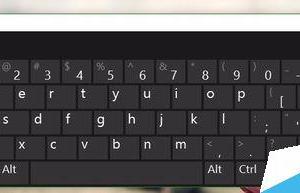钉钉怎么置顶日志到聊天窗口 钉钉中的聊天消息如何置顶方法
发布时间:2017-06-18 10:14:52作者:知识屋
钉钉怎么置顶日志到聊天窗口 钉钉中的聊天消息如何置顶方法 最近钉钉迎来了3.5版本升级,新增了不少功能,今天小编就来教教大家置顶日志的方法。还不懂怎么用的话就一起来了解一下吧。
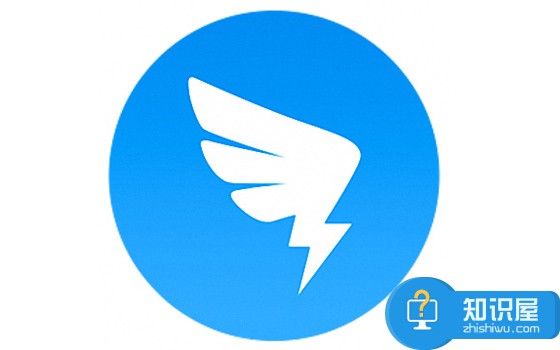
相关教程:钉钉如何设置内部群成员显示真名?
1)我们先打开该软件点击下面的【工作】,来到工作页面后再点击进入【日志】。(如下图)
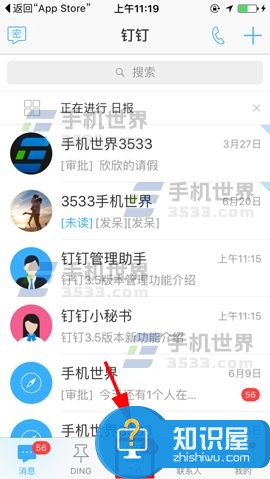
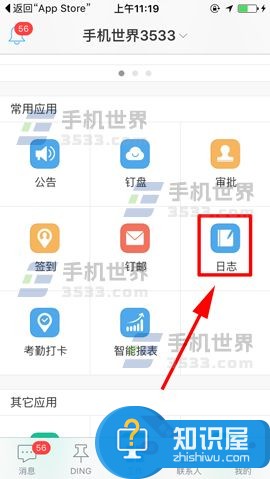
2)然后找到要置顶到聊天中的日志【点击】,进去后再点击右上角的【更多】。(如下图)
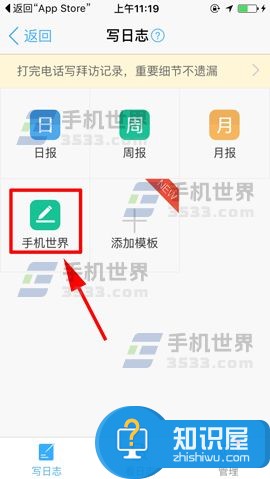
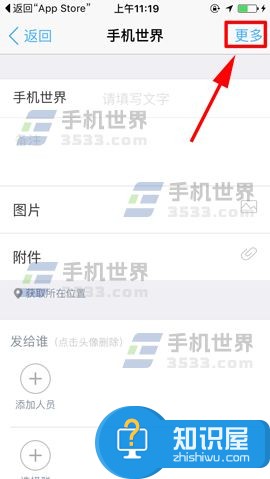
3)随后再点击【稍后填写,在聊天中置顶】,接着我们返回到聊天中就可以看到刚刚置顶的【日志】了。(如下图)
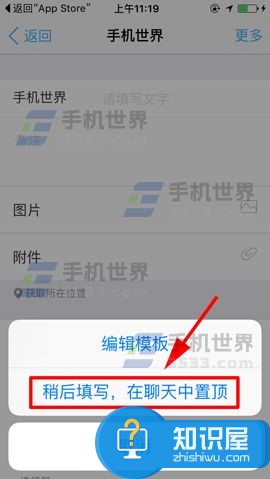
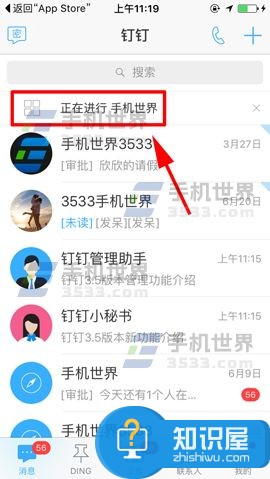
(免责声明:文章内容如涉及作品内容、版权和其它问题,请及时与我们联系,我们将在第一时间删除内容,文章内容仅供参考)
知识阅读
软件推荐
更多 >-
1
 一寸照片的尺寸是多少像素?一寸照片规格排版教程
一寸照片的尺寸是多少像素?一寸照片规格排版教程2016-05-30
-
2
新浪秒拍视频怎么下载?秒拍视频下载的方法教程
-
3
监控怎么安装?网络监控摄像头安装图文教程
-
4
电脑待机时间怎么设置 电脑没多久就进入待机状态
-
5
农行网银K宝密码忘了怎么办?农行网银K宝密码忘了的解决方法
-
6
手机淘宝怎么修改评价 手机淘宝修改评价方法
-
7
支付宝钱包、微信和手机QQ红包怎么用?为手机充话费、淘宝购物、买电影票
-
8
不认识的字怎么查,教你怎样查不认识的字
-
9
如何用QQ音乐下载歌到内存卡里面
-
10
2015年度哪款浏览器好用? 2015年上半年浏览器评测排行榜!